Ajoute des coordonnées z aux entités, créant ou modifiant la géométrie 3D.
Utilisations typiques
-
Convertir des géométries 2D en 3D
-
Mise à jour des coordonnées z avec les nouvelles valeurs
Comment fonctionne-t-il ?
3DForcer reçoit tout type de géométrie et ajoute les valeurs des coordonnées z, convertissant ainsi les entités 2D en 3D.
Les valeurs z peuvent être fournies par un attribut, une expression ou un paramètre publié. Les valeurs z existantes peuvent être préservées ou écrasées. Si une valeur non numérique est fournie, les entités seront émises via le port <Rejected>.
Les valeurs z doivent généralement être dans les mêmes unités que les coordonnées x et y. Les entités avec des systèmes de coordonnées de latitude/longitude peuvent avoir besoin d'être reprojetées.
Les entités rasters, y compris les modèles numériques d'élévation, passeront sans changement.
Exemples
Dans cet exemple, nous avons un ensemble de polygones d'empreinte de bâtiment en 2D, qui ont un certain nombre d'attributs, notamment l'altitude de base et la hauteur du bâtiment.
Nous voulons les transformer en objets 3D. Notez que le système de coordonnées est UTM, avec des unités terrain en mètres.
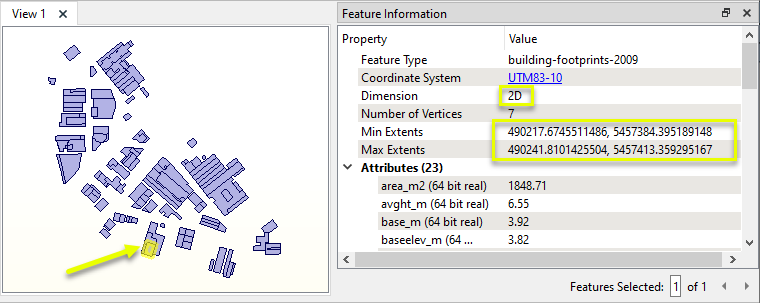
Cette opération comprend deux étapes :
-
Les entités sont acheminées dans un 3DForcer pour les convertir de 2D en 3D.
-
Les entités 3D sont extrudées en fonction de la hauteur du bâtiment pour créer des objets.

Dans les paramètres du 3DForcer, l'élévation est définie comme la valeur de l'attribut baseelev_m , qui contient l'élévation de la base de la structure.
Notez que les unités - mètres - correspondent aux unités terrestres du système de coordonnées. Si elles ne correspondaient pas (si le système de coordonnées était latitude/longitude, par exemple), les entités devraient être reprojetées avant d'utiliser 3DForcer.
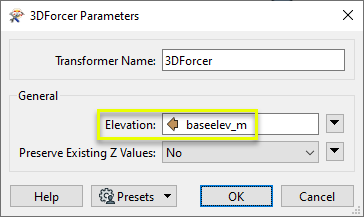
Les entités de sortie sont maintenant en 3D, avec des coordonnées z obtenues à partir de l'attribut baseelev_m . Bien qu'elles aient maintenant une élévation, elles ont une hauteur de zéro (0).
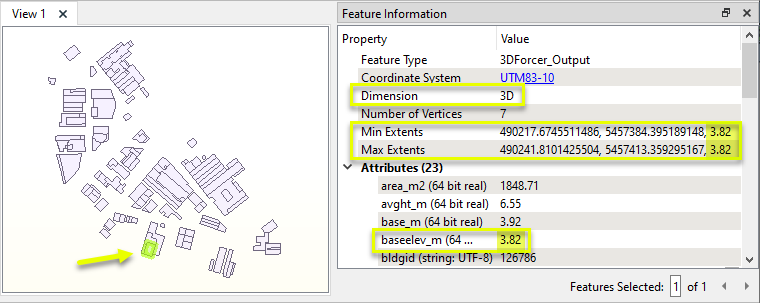
Les entités sont transmises à un Extruder, où elles sont extrudées à leur hauteur au-dessus du sol.
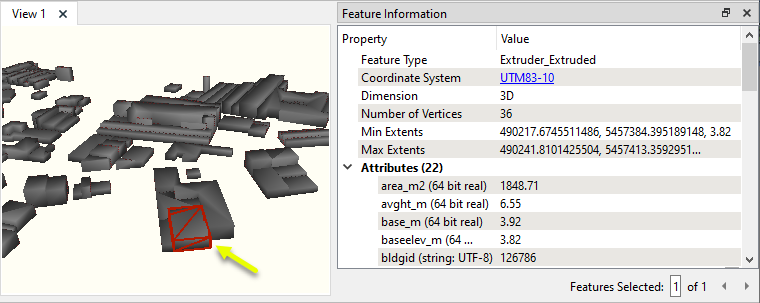
Notes
-
Ce Transformer applique la même valeur z à tous les sommets d'une entité. Pour interpoler les valeurs d'élévation des sommets à partir d'un autre jeu de données, utilisez le Transformer SurfaceDraper.
-
Pour appliquer des élévations à partir d'un modèle numérique d'élévation sous-jacent, utilisez plutôt PointOnRasterValueExtractor.
Configuration
Ports d'entrée
Ports de sortie
Entités avec coordonnées z ajoutées comme spécifié dans les paramètres.
Les entités recevant des valeurs de coordonnées z invalides, telles que des valeurs non numériques, seront rejetées et émises via ce port.
Gestion des entités rejetées : ce paramètre permet d'interrompre la traduction ou de la poursuivre lorsqu'elle rencontre une entité rejetée. Ce paramètre est disponible à la fois comme option par défaut de FME et comme paramètre de traitement.
Paramètres
| Élévation | Fournir une valeur d'élévation en la saisissant, ou fournir un nom d'attribut, une expression ou un paramètre publié. |
| Préserver les valeurs Z existantes |
Spécifier comment les entités avec des valeurs z existantes doivent être traitées :
|
Éditer les paramètres des Transformers
À l'aide d'un ensemble d'options de menu, les paramètres du Transformer peuvent être attribués en faisant référence à d'autres éléments du traitement. Des fonctions plus avancées, telles qu'un éditeur avancé et un éditeur arithmétique, sont également disponibles dans certains Transformers. Pour accéder à un menu de ces options, cliquez sur  à côté du paramètre applicable. Pour plus d'informations, voir Options de menus et paramètres de Transformer.
à côté du paramètre applicable. Pour plus d'informations, voir Options de menus et paramètres de Transformer.
Définir les valeurs
Il existe plusieurs façons de définir une valeur à utiliser dans un Transformer. La plus simple est de simplement taper une valeur ou une chaîne de caractères, qui peut inclure des fonctions de différents types comme des références d'attributs, des fonctions mathématiques et de chaînes de caractères, et des paramètres d'espace de travail. Il existe un certain nombre d'outils et de raccourcis qui peuvent aider à construire des valeurs, généralement disponibles dans le menu contextuel déroulant adjacent au champ de valeur.
Utilisation de l'éditeur de texte
L'éditeur de texte fournit un moyen efficace de construire des chaînes de textes (dont les expressions régulières) à partir de données source diverses, telles que des attributs, des paramètres et des constantes, et le résultat est directement utilisé dans le paramètre.
Utilisation de l'éditeur arithmétique
L'éditeur arithmétique fournit un moyen simple de construire des expressions mathématiques à partir de plusieurs données source, telles que des attributs et des fonctions, et le résultat est directement utilisé dans un paramètre.
Valeur conditionnelle
Définit des valeurs selon un ou plusieurs tests.
Fenêtre de définition de conditions
Contenu
Les expressions et chaînes de caractères peuvent inclure des fonctions, caractères, paramètres et plus.
Lors du paramétrage des valeurs - qu'elles soient entrées directement dans un paramètre ou construites en utilisant l'un des éditeurs - les chaînes de caractères et les expressions contenant des fonctions Chaîne de caractères, Math, Date et heure ou Entité FME auront ces fonctions évaluées. Par conséquent, les noms de ces fonctions (sous la forme @<nom_de_fonction>) ne doivent pas être utilisés comme valeurs littérales de chaîne de caractères.
| Ces fonctions manipulent les chaînes de caractères. | |
|
Caractères spéciaux |
Un ensemble de caractères de contrôle est disponible dans l'éditeur de texte. |
| Plusieurs fonctions sont disponibles dans les deux éditeurs. | |
| Fonctions Date/heure | Les fonctions de dates et heures sont disponibles dans l'Editeur texte. |
| Ces opérateur sont disponibles dans l'éditeur arithmétique. | |
| Elles retournent des valeurs spécifiques aux entités. | |
| Les paramètres FME et spécifiques au projet peuvent être utilisés. | |
| Créer et modifier un paramètre publié | Créer ses propres paramètres éditables. |
Options - Tables
Les Transformers avec des paramètres de style table possèdent des outils additionnels pour remplir et manipuler des valeurs.
|
Réordonner
|
Activé une fois que vous avez cliqué sur un élément de ligne. Les choix comprennent :
|
|
Couper, Copier et Coller
|
Activé une fois que vous avez cliqué sur un élément de ligne. Les choix comprennent :
Copier, copier et coller peuvent être utilisés au sein d'un Transformer ou entre Transfromers. |
|
Filtre
|
Commencez à taper une chaîne de caractères, et la matrice n'affichera que les lignes correspondant à ces caractères. Recherche dans toutes les colonnes. Cela n'affecte que l'affichage des attributs dans le Transformer - cela ne change pas les attributs qui sont sortis. |
|
Importer
|
Le bouton d'import remplit la table avec un jeu de nouveaux attributs lus depuis un jeu de données. L'application spécifique varie selon les Transformers. |
|
Réinitialiser/Rafraîchir
|
Réinitialise la table à son état initial, et peut fournir des options additionnelles pour supprimer des entrées invalides. Le comportement varie d'un Transformer à l'autre. |
Note : Tous les outils ne sont pas disponibles dans tous les Transformers.
Références
|
Comportement |
|
|
Stockage des entités |
Non |
| Dépendances | Aucun |
| Alias | ElevationSetter |
| Historique |
FME Community
FME Community iest l'endroit où trouver des démos, des tutoriaux, des articles, des FAQ et bien plus encore. Obtenez des réponses à vos questions, apprenez des autres utilisateurs et suggérez, votez et commentez de nouvelles entités.
Rechercher tous les résultats sur ce Transformer sur FME Community.
Les exemples peuvent contenir des informations sous licence Open Government - Vancouver et/ou Open Government - Canada.




